Bitmoji jest pomysłem Bitstrips, kanadyjskiego startupu, który Snapchat nabył podobno za 100 milionów dolarów w zeszłym roku. Wcześniej możesz użyć Bitmoji, aby stworzyć uroczą, kreskówkową wersję swojego zdjęcia i wysłać je do znajomych w aplikacjach komunikatorów, takich jak Facebook Messenger. Ale Snapchat, po przejęciu Bitmoji, ma na celu ścisłą integrację z jego efemeryczną aplikacją do czatu. Teraz możesz wysyłać awatary Bitmoji do swoich kontaktów lub dodawać je jako naklejki do swoich zwykłych snapów. Pomimo fanfar, które otrzymały, niektórzy ludzie nie byli w stanie wejść na pokład pociągu Bitmoji. Więc dzisiaj powiem ci, czym właściwie jest Bitmoji i jak możesz używać Bitmoji na Snapchacie. Zacznijmy, dobrze?
Co to jest Bitmoji?
Bitmoji to aplikacja dostępna na Androida, iOS i Chrome. Zasadniczo aplikacja umożliwia tworzenie plików osobisty emoji / awatar a następnie udostępnij go w różnych aplikacjach. Brzmi niezwykle prosto, prawda?
Cóż, prawdziwą mocą Bitmoji jest liczba dostępnych opcji dostosowywania, dzięki czemu możesz wybierać spośród wielu różnych stylów i wybrać ten, który naprawdę lubisz. To jest powód, dla którego Bitmoji może potencjalnie bardzo przypominają twoje prawdziwe życie. (Czasami nawet bardziej urocze!) To świetny sposób na ożywienie waniliowego wyglądu standardowych emotikonów. W następnej sekcji opowiem ci o tym, jak możesz stworzyć Bitmoji przy użyciu ogromnej ilości opcji.
Jak zrobić Bitmoji?
Tworzenie Bitmoji jest banalnie proste. Po otwarciu aplikacji pokaże ci setki gotowych Bitmojis i możesz dotknąć dowolnego z nich, aby udostępnić je w WhatsApp, Twitterze, Instagramie i innych serwisach społecznościowych. Jeśli czujesz się artystycznie, możesz dostosować swój własny awatar, a zmiana zostanie odzwierciedlona we wszystkich Bitmojis z nową twarzą i strojem.
- Aby stworzyć własne Bitmoji, dotknij „edytować”, Jak pokazano poniżej:
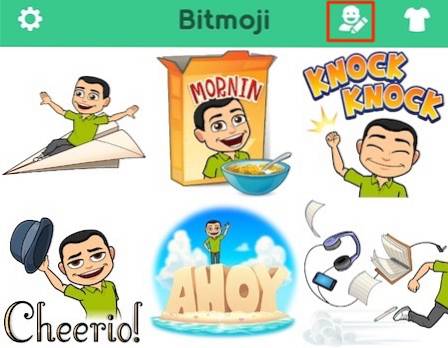
- Zostanie wyświetlony styl Bitmoji i styl Bitstrips. Możesz dotknąć tego, który Ci się podoba.
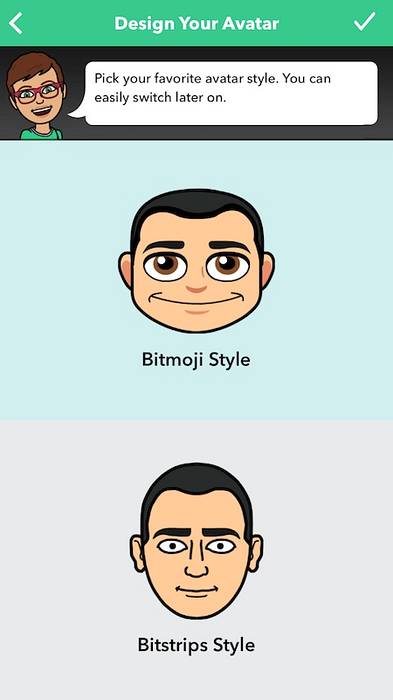
- Od tego momentu istnieją setki opcji dostosuj każdy szczegół twarzy- fryzura, brwi, nos, twarz, usłyszeć i wiele więcej. Och, i to nie koniec. Jeśli masz ochotę, możesz nawet wybrać z szerokiej gamy okularów, nakryć głowy - możesz to nazwać. Po zakończeniu możesz po prostu dotknąć odpowiedniego znaku, aby kontynuować.
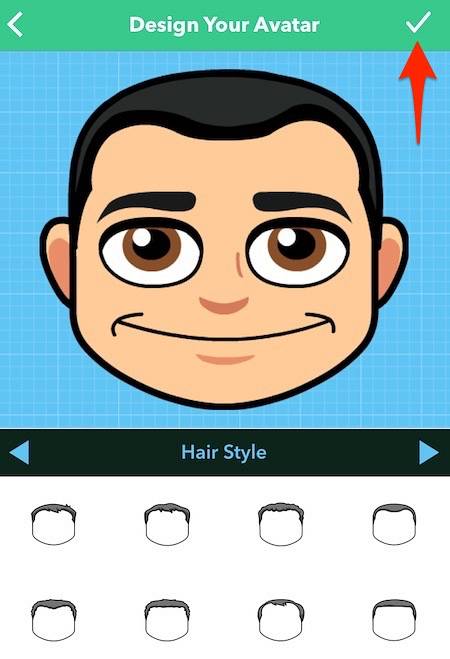
- Jakby tego było mało, możesz nawet pochwalić się swoim awatarem sukienki na zamówienie od marek takich jak Forever21, Foot Locker, Steve Maden i nie tylko. Aby się ubrać, po prostu dotknij „podkoszulek”, Wybierz strój i gotowe.
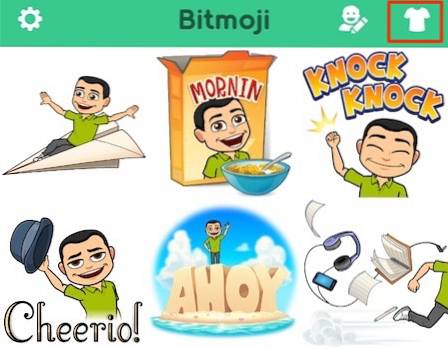
W tym momencie pomyślnie utworzyłeś swój osobisty awatar Bitmoji. Teraz, jak widać, wszystkie Bitmojis w aplikacji są aktualizowane, aby odzwierciedlały utworzony awatar.
Korzystanie z Bitmoji na różnych platformach
Zanim zaczniesz korzystać z Bitmoji, musisz założyć konto przy użyciu adresu e-mail, Snapchata lub konta na Facebooku. Po zalogowaniu się dotknij dowolnego awatara i wybierz aplikację, którą chcesz udostępnić. Istnieje jednak wygodniejszy sposób udostępniania Bitmoji, a jest to użycie Klawiatura Bitmoji.
Jeśli korzystasz z Androida, przejdź do Ustawienia > Wkład językowy i włącz klawiaturę Bitmoji. Jeśli masz telefon z niestandardową skórką producenta, taką jak MIUI, opcja włączenia nowej klawiatury może znajdować się gdzie indziej. Zapoznaj się z ustawieniami i bądź pewien, że powinno tam być.
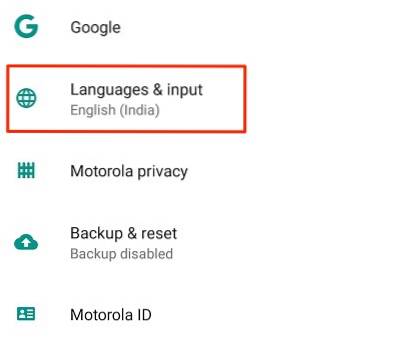
W systemie iOS musisz włączyć klawiaturę i przyznać dostęp, zanim zaczniesz z niej korzystać. Udaj się do Ustawienia > Generał > Klawiatura > Klawiatury > Dodaj klawiaturę.
Wybierz Bitmoji. Stuknij w Bitmoji i dotknij „Zezwól na pełny dostęp„.
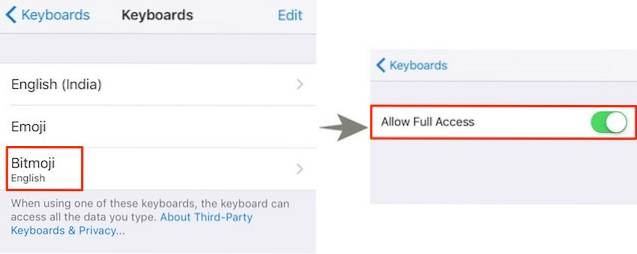
Następnie wystarczy dotknąć ikony globu, aby przełączyć się na klawiaturę Bitmoji.
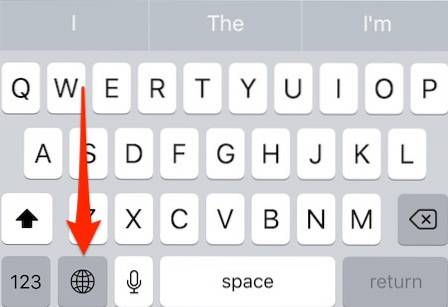
Teraz możesz bezpośrednio udostępniać Bitmojis, dotykając ich z klawiatury. Super wygodne, prawda?
Gdzie możesz używać Bitmojis
Korzystając z klawiatury Bitmoji, możesz udostępniać swoje awatary WhatsApp, iMessages, Hangouts, itd. W systemie Android możesz wysłać Bitmoji, dotykając go po prostu na klawiaturze Bitmoji. Jeśli aplikacja nie obsługuje Bitmoji, wyświetli komunikat, że Bitmoji jest niezgodny z bieżącą aplikacją.
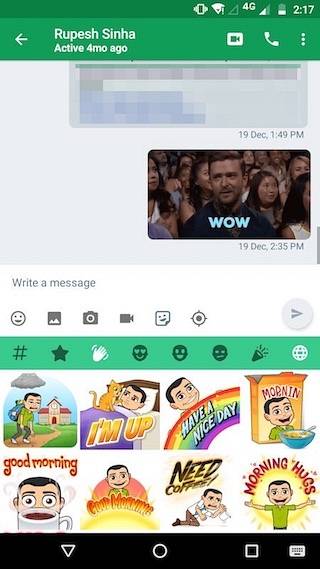
W systemie iOS pierwsze dotknięcie kopiuje go do schowka, a następnie możesz wkleić go w dowolnym polu wprowadzania tekstu (chodzi o ograniczenia Apple!). W rzadkich przypadkach, gdy aplikacja nie obsługuje wklejania, możesz bezpośrednio udostępnić awatar z poziomu aplikacji Bitmoji.
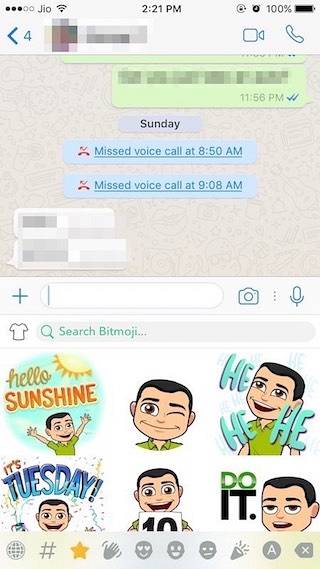
Rozszerzenie Chrome dodaje przycisk do Chrome, z którego można kopiować i wklejać Bitmojis. Dodaje specjalny przycisk do Gmail, więc możesz bezpośrednio wstawić Bitmoji do dowolnej wiadomości.
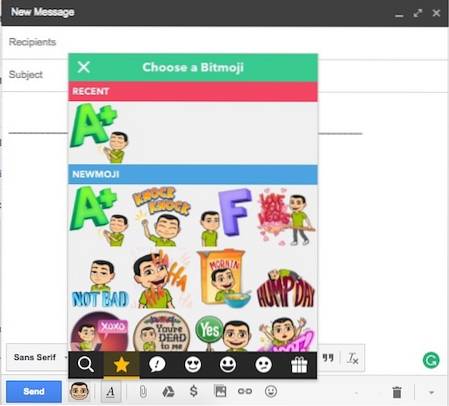
Ma również Aplikacja iMessage eliminuje to konieczność wklejania awatara i bezproblemowego wysyłania awatarów. Oczywiście dotyczy to tylko urządzeń z systemem iOS.
Porada od specjalistów: W systemie Android i iOS możesz zapisać obraz z aplikacji Bitmoji w galerii do późniejszego wykorzystania. Aby to zrobić, dotknij awatara i wybierz „Zapisz obraz / Zapisz„.
Jak korzystać z Bitmoji na Snapchacie
Oczywiście Bitmoji jest bardzo dobrze zintegrowany ze Snapchatem. Ale najpierw musisz połączyć swoje konto Snapchat z Bitmoji.
- Aby to zrobić, otwórz Snapchata, dotknij „duch”, A następnie dotknij„Utwórz Bitmoji„.
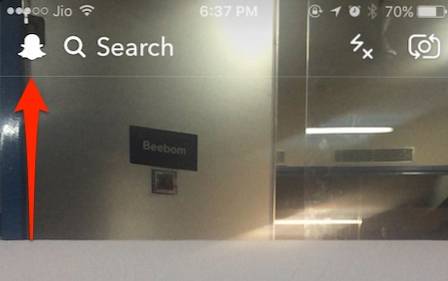
- Następnie kliknij „Utwórz Bitmoji" jeszcze raz.
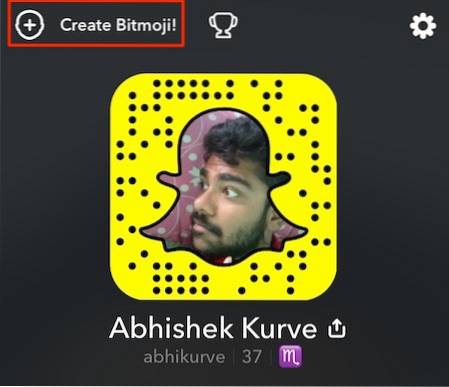
- Potwierdź, klikając „Zgadzam się i łączę„.
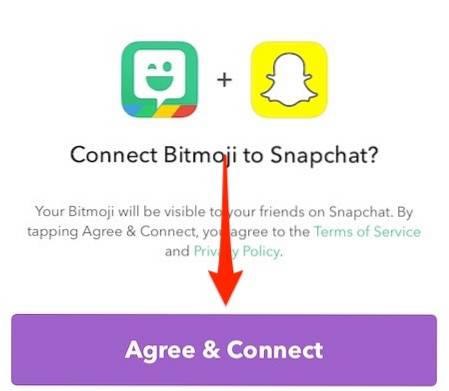
Pomyślnie połączyłeś swoje konto Snapchat z Bitmoji. Aby odpowiedzieć za pomocą Bitmoji, po prostu dotknij „emoji”I wybierz dowolny Bitmojis.
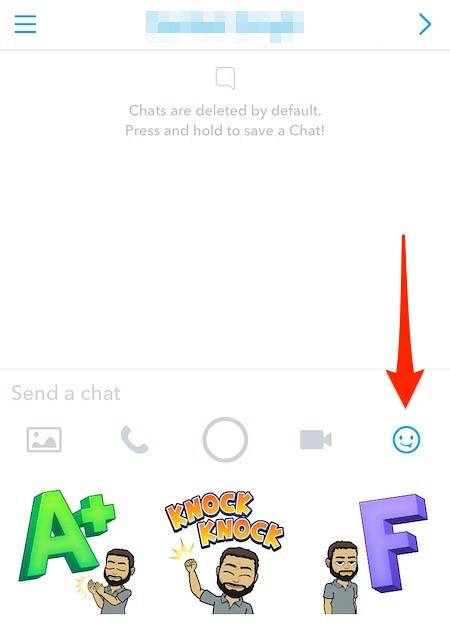
Aby dodać Bitmojis jako naklejki do zwykłych zdjęć, po prostu dotknij ikony „papier”.
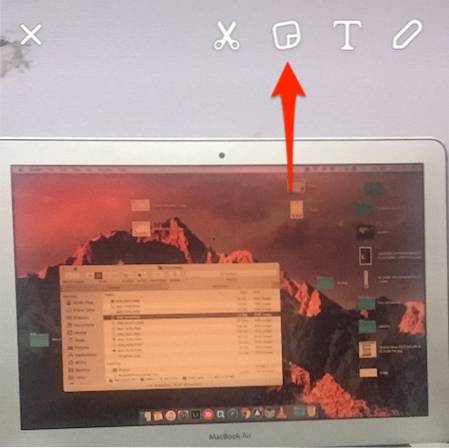
Jeśli z jakiegoś powodu chcesz odłączyć swoje konto Bitmoji od Snapchata, po prostu przejdź do ustawień Snapchata i odłącz swoje Bitmoji.
ZOBACZ RÓWNIEŻ: Wszystkie znaczenia emotikonów, które powinieneś znać
Co myślisz o Bitmoji?
Osobiście uważam, że Bitmojis to świetny sposób na wyrażenie tego, jak się czujesz, używając niestandardowych awatarów. Mając tak wiele opcji dostosowywania do wyboru, możesz dopracować każdy drobiazgowy szczegół, aby uzyskać niestandardowy awatar. Został ładnie zintegrowany ze Snapchatem iz czasem integracja będzie tylko lepsza od tego miejsca. Czy połączyłeś swoje konto Bitmoji ze swoim Snapchatem? Chciałbym również usłyszeć, co myślisz o Bitmojis w sekcji komentarzy poniżej.
 Gadgetshowto
Gadgetshowto

![Wesołych Świąt Google Doodle w akcji [wideo]](https://gadgetshowto.com/storage/img/images/happy-holidays-google-doodle-in-action-[video].jpg)

